Kako stvoriti i upravljati Instagram zbirkama
Instagram se oduvijek bavio dijeljenjem slika(sharing images) s drugim korisnicima. Ali što ako želite spremiti tuđu fotografiju ili video da biste ih kasnije pogledali? To je nekada bilo moguće samo ako ste preuzimali fotografije s Instagrama(downloaded photos from Instagram) . Sada možete koristiti značajku pod nazivom Instagram zbirke(Instagram Collections) .
Spremite(Save) postove, fotografije i videozapise s drugih računa, organizirajte ih u zbirke te ih pregledavajte, dijelite ili preuzimajte kasnije(download them later) . Evo kako stvoriti i upravljati svojim Instagram zbirkama.

Zašto koristiti Instagram kolekcije?(Why Use Instagram Collections?)
Instagram kolekcije(Instagram Collections) su značajka koja funkcionira na isti način kao i Pinterest(works the same way Pinterest does) . Omogućuje vam spremanje postova koje smatrate zanimljivima za kasniju upotrebu. Ovo bi moglo biti korisno kada naiđete na proizvod ili uslugu koju želite kupiti ili koristiti, ali nemate vremena za to odmah. Možete ga "prikvačiti" i spremiti za kasnije.
Kao drugu opciju, koristite Instagram kolekcije(Instagram Collections) za inspiraciju. Pronađite(Find) ideje o artiklima za kupnju, budućim destinacijama za putovanja ili planirajte marketinšku kampanju vlastite robe i usluga.
Konačno, Instagram zbirke(Instagram Collections) omogućuju spremanje postova s računa koje ne želite pratiti. Bilo da se radi o poznaniku s kojim ne želite ostati u kontaktu ili o poslovnom računu čije objave ne želite imati u svom feedu. Sada ih možete držati na oku, a da ih ne obavijestite.
Kako stvoriti Instagram kolekcije (How To Create Instagram Collections )
Prije nego počnete organizirati postove koje spremate na Instagram , morate stvoriti svoju prvu Instagram kolekciju.

- Otvorite svoj Instagram profil i kliknite gumb izbornika s tri okomite linije(three vertical lines) .
- Odaberite Spremljeno(Saved) .

- Kliknite na znak plus . Ako već imate spremljene postove, možete ih odmah dodati u svoju novu kolekciju. Kada završite, kliknite Dalje(Next) .
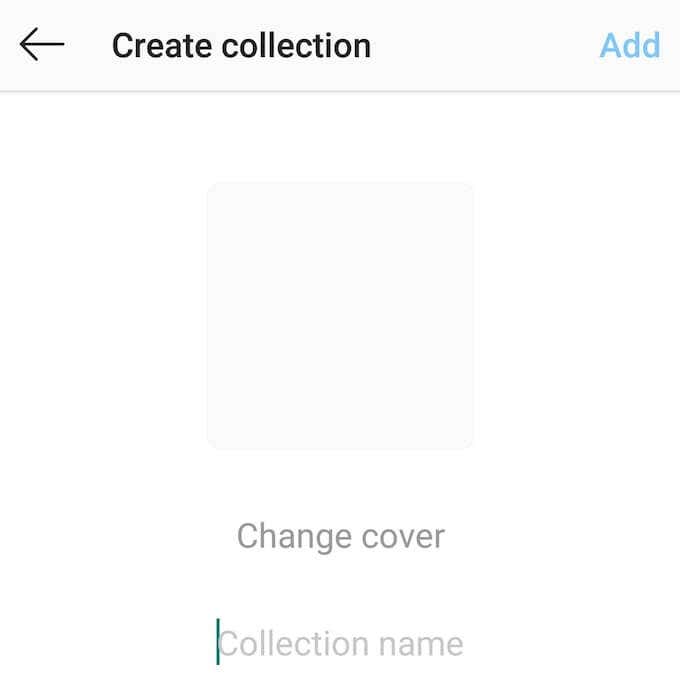
- Unesite(Enter) naziv svoje prve kolekcije i kliknite Dodaj(Add) (Android) ili Gotovo(Done) (iOS). Ovdje također možete odabrati naslovnu sliku za svoju kolekciju. Kliknite (Click) Promijeni naslovnicu(Change Cover ) i odaberite sliku iz jednog od postova koje ste već dodali u kolekciju.
Stvorite nove kolekcije dok pregledavate Instagram(Create New Collections While Browsing Instagram)
Također možete kreirati Instagram kolekcije dok pregledavate kada spremate postove koji vam se sviđaju. Evo kako to učiniti:

- Pronađite objavu koja vam se sviđa, a zatim dodirnite i držite gumb Označi(Bookmark) u donjem desnom kutu objave. Otvorit će se izbornik Spremi u(Save to) .

- U izborniku Spremi u(Save to) dodirnite znak plus .

- Upišite naziv svoje nove kolekcije i kliknite Gotovo(Done) .
Kako upravljati svojim zbirkama(How To Manage Your Collections)
Instagram zbirke žive u vašim spremljenim objavama. Možete ih pregledavati, uređivati, dodavati i uklanjati postove iz njih u bilo kojem trenutku.
Dodajte postove u svoje zbirke(Add Posts To Your Collections)

Dodavanje postova u vaše Instagram kolekcije je jednostavno. Sve što trebate učiniti je dodirnuti i zadržati gumb Označi(Bookmark) kada pronađete objavu koju želite dodati. Zatim odaberite zbirku u koju želite dodati ovaj post. Instagram vam omogućuje dodavanje iste objave u više kolekcija.
Alternativno, idite izravno na jednu od svojih Instagram kolekcija, dodirnite tri okomite točke(three vertical dots) u gornjem desnom kutu i odaberite Dodaj u zbirku(Add to Collection) da biste dodali objave iz Spremljeno(Saved) .
Uklonite postove iz svojih zbirki(Remove Posts From Your Collections)
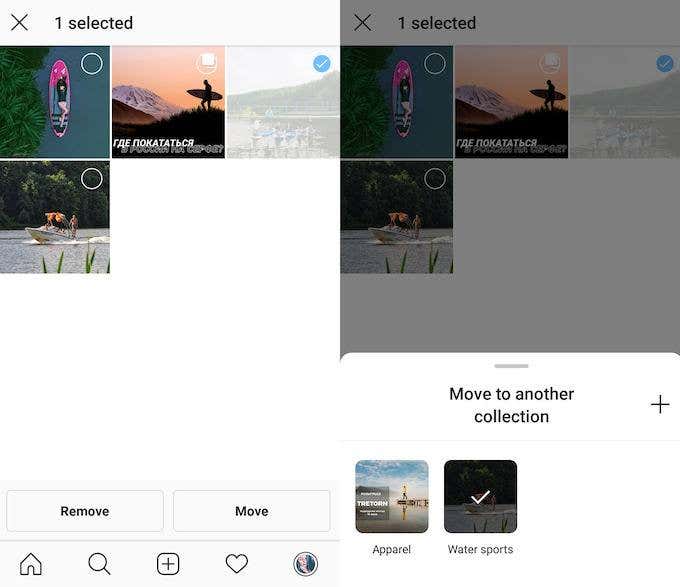
Da biste uklonili objavu iz zbirke, idite na svoj profil i otvorite Spremljene(Saved) objave. Zatim idite na jednu od svojih zbirki i pronađite post koji želite ukloniti. Dodirnite gumb Označi(Bookmark) jednom da biste ga uklonili. Na skočnom izborniku možete odabrati ili ukloniti objavu iz ove pojedinačne zbirke ili je u potpunosti izbrisati iz svojih spremljenih postova.
Ako želite ukloniti više postova iz zbirke, dodirnite tri okomite točke(three vertical dots) u gornjem desnom kutu i kliknite Odaberi(Select) . Kliknite postove koje želite ukloniti, a zatim odaberite Ukloni(Remove) ih iz zbirke ili Premjesti(Move) u drugu.
Uredite svoje zbirke(Edit Your Collections)
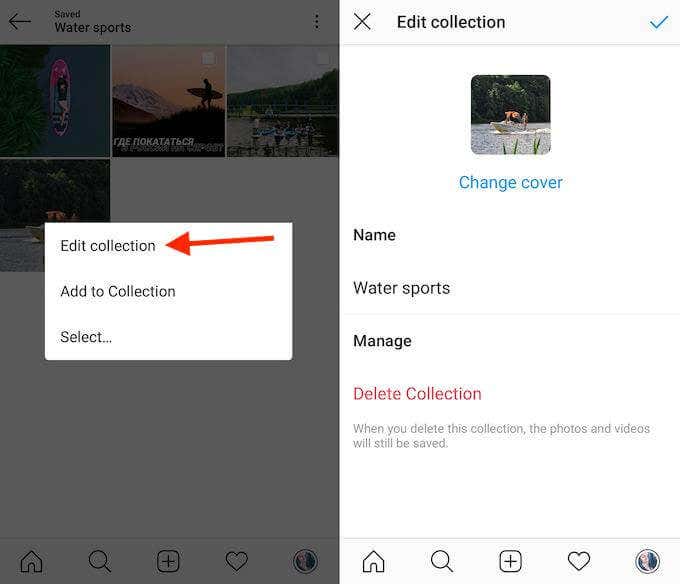
Otvorite zbirku koju želite urediti i dodirnite tri okomite točke(three vertical dots) . Odaberite Uredi kolekciju(Edit collection) i otvorit će se izbornik kojim možete promijeniti naziv ili naslovnicu svoje kolekcije, kao i potpuno izbrisati kolekciju sa svog Instagram računa.
Budite kreativni uz Instagram kolekcije(Get Creative With Instagram Collections)
Kada prvi put počnete koristiti ovu značajku, vaša prva pomisao može biti korištenje Instagram zbirki(Instagram Collections) za stvaranje tematskih grupa postova ili slika za kasniju upotrebu. Kao da napravite zbirku za gurmane kako biste prikupili sve recepte koje želite isprobati kod kuće ili sastaviti zbirku vježbi kako biste zadržali sve postove za obuku radi motivacije.
Možete dobiti mnogo više od ove značajke ako pokušate postati kreativni sa svojim zbirkama.
- Planirajte svoja buduća putovanja uz Instagram kolekcije(Plan Your Future Travels With Instagram Collections)

Mnogi korisnici objavljuju recenzije turističkih destinacija koje posjećuju. Ako pratite blogove o putovanjima na Instagramu(Instagram) , vjerojatno znate da oni često dijele promotivne ponude i ponude putovanja(travel deals) sa svojim pratiteljima. Kolekcija s mjestima koja biste željeli posjetiti neće vam samo uštedjeti vrijeme na planiranju putovanja, već vam može uštedjeti i novac.
- Pretvorite svoje kolekcije u ploče raspoloženja(Turn Your Collections Into Mood Boards)
Ako ste vizualna osoba ili netko tko treba zamisliti cijeli akcijski plan prije pokretanja projekta, znate koliko dobro raspoložene ploče mogu biti. Ako imate ideju ili razmišljanja o nekoj temi i trebate je vizualizirati, napravite posebnu Instagram kolekciju za to. Pomoći će vam da napredujete i dalje razvijate svoju ideju.
- Koristite zbirke za praćenje konkurencije(Use Collections For Tracking Your Competition)
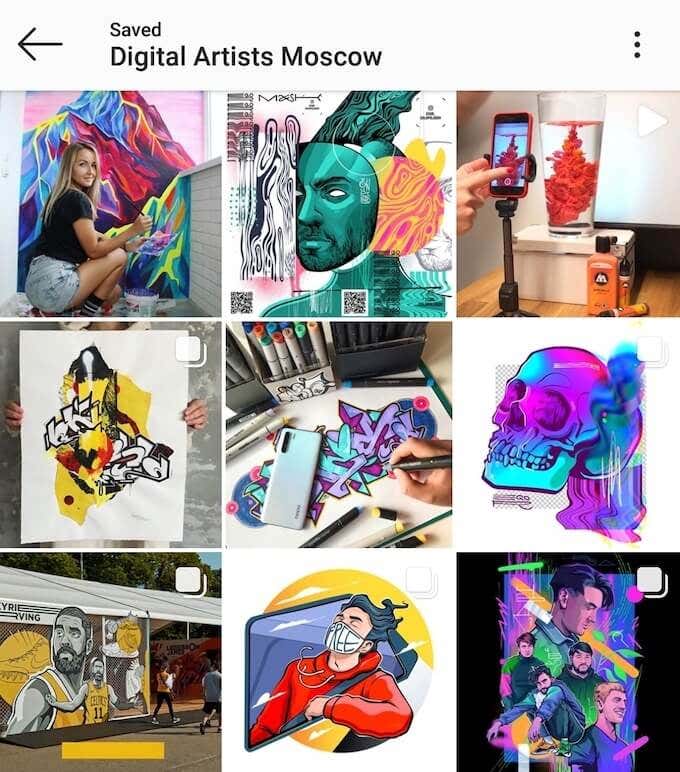
Ako imate poslovni račun na Instagramu(business account on Instagram) , ova vam značajka može pomoći da pratite svoju konkurenciju. Možete pregledavati i spremati objave svojih konkurenata bez potrebe da ih pratite. A budući da su vaše zbirke privatne, neće znati da ih gledate.
Izvucite maksimum iz Instagrama(Get The Most Out Of Instagram)
Ovo je samo nekoliko primjera kako vam Instagram zbirke(Instagram Collections) pružaju više mogućnosti unutar aplikacije. Ako želite dodatno poboljšati svoje korisničko iskustvo na Instagramu , morat ćete dublje zaroniti u aplikaciju i u nekim slučajevima koristiti aplikacije trećih strana(use the third-party apps) .
Za što biste koristili svoje Instagram kolekcije(Collections) ? Podijelite(Share) svoje misli i ideje s nama u komentarima ispod.
Related posts
Kako napraviti i upravljati glazbenim popisima za reprodukciju za VLC Media Player
7 online alata za izradu lekcija za učenike kod kuće
Tri aplikacije za uređivanje fotografija koje trebate da bilo koju sliku učinite vrijednom Instagrama
10 najboljih aplikacija za skeniranje i upravljanje računima
Kako koristite Instagram? Vodič za početak
ToDoist stolna aplikacija za Windows: Potpuna recenzija
The 6 Best Online Paraphrasing Tools to Rewrite Text
5 najboljih aplikacija Cash Advance za iPhone i Android
3 najbolje aplikacije za planinarenje za pronalaženje staza, prijavu planinarenja i da se ne izgubite
Najbolji softver za čitanje e-knjiga za mobitel, prijenosno računalo ili računalo
10 najboljih dodataka i proširenja za Firefox
7 najboljih aplikacija i web-mjesta za gledanje videa zajedno
4 najbolja programa za pretvaranje vašeg računala u Streaming Media Center
Kako koristiti MyFitnessPal za stvarno mršavljenje
Google Tasks u odnosu na Google Keep: što je bolje?
11 najboljih IRC klijenata za Windows, Mac i Linux u 2022
Što je Discord Nitro i isplati li se?
5 najboljih aplikacija za prepoznavanje glazbe za pronalaženje sličnih pjesama po melodiji
15 najboljih subredditova za pijanstvo kad vam je dosadno
Slack vs Discord: što je bolje?
